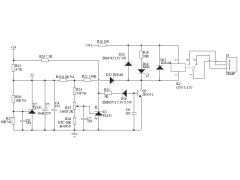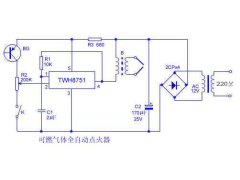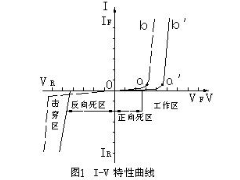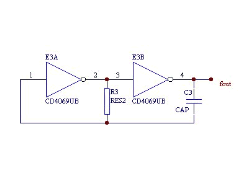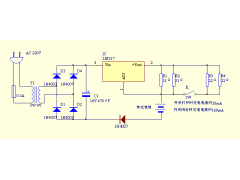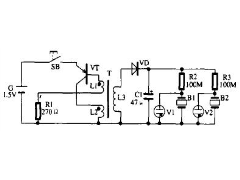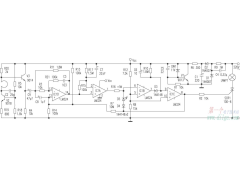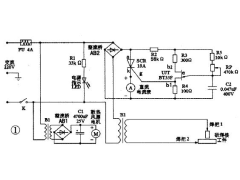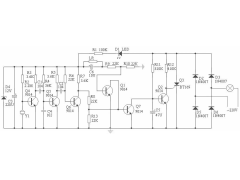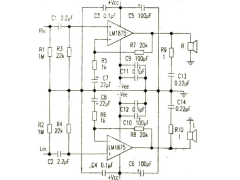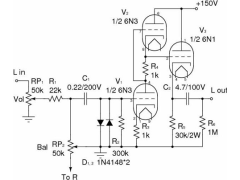最近ST在国内大力推广他的8位高性价比单片机STM8S系列,感觉性能上还是非常不错的,网上稍微看了点资料,打算有机会还是学习一下,先入门为以后做好技术积累。好了,长话短说。手上拿到一套ST最近做活动赠送的三合一学习套件,上面包括STM32F小板、ST LINK小板、STM8S小板,做工很精致,相信很多朋友也收到了。既然当初去申请了,人家也送了,总得把用起来吧,放着吃灰尘是很可惜的^_^ 。
好,步入正题,刚开始在论坛上逛了一圈,感觉STM8S的资料实在太少,都是官方的应用资料,没有什么入门介绍,连需要安装什么软件都搞不清楚。偶的电脑光驱坏了,所以也读不出光盘里有什么东西,所以只能到处瞎摸,还是ourdev论坛好,嘿嘿,仔细看了几个帖子,总算明白大概是什么样的开发环境了。用C语言开发STM8S,需要安装两个软件:
1、STVD IDE开发环境;
2、COSMIC for STM8 C编译器。
STVD可以到官网下载,下载地址:
http://www.st.com/stonline/products/support/micro/files/sttoolset.exe
COSMIC 需要申请LICENSE,比较繁琐,刚好坛子有人传了一个免安装无限制版本的,偶就赶紧下载了,大家可以去下载,仅做为个人学习使用。下载地址:
http://www.ourdev.cn/bbs/bbs_content.jsp?bbs_sn=3229327&bbs_page_no=1&bbs_id=3020
软件下载后,只需安装STVD。从上面地址下载的COSMIC不用安装,只要解压到硬盘即可。后面建立工程的时候设置好路径即可。
下面一步一步开始啦~
一、安装好STVD后,桌面上建立了两个快捷图标,ST Visual Develop就是STVD了。ST Visual Programmer是编程软件,可以配合ST LINK对STM8S进行编程烧录。
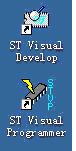
二、双击运行ST Visual Develop,启动STVD开发环境。执行 FileNew Workspace,在New Workspace窗口里选择Create workspace and projects,点击“确定”建立工作组和工程
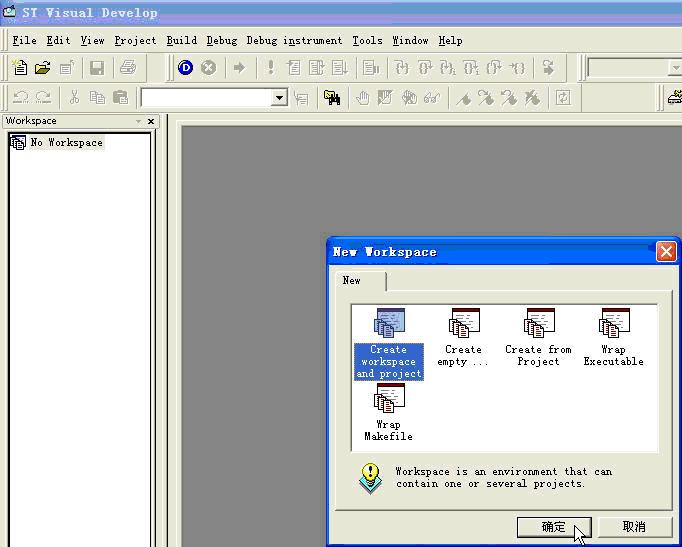
三、在Workspace filename里输入Workspace名称,由于最终我们要测试一个现成的LED程序,所以偶写了led,随你喜欢了,呵呵。在Workspace里设置好文件当前要存放的路径。然后点“OK”确定。
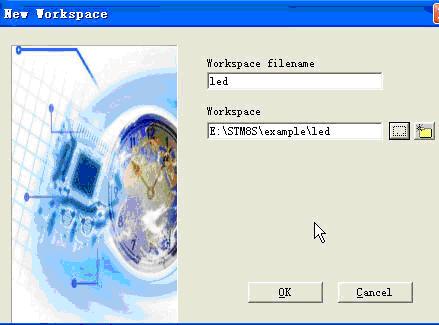
四、在Project filename里输入工程的名称,在Project location里设置好工程的存放路径。因为我们是要用C语言来开发的,所以在Toolchain里要选择 STM8 Cosmic 编译器;在Toolchain root里就要填写你刚才下载解压后的那个无限制的Cosmic的存放路径就可以了。都填好后,点“OK”。
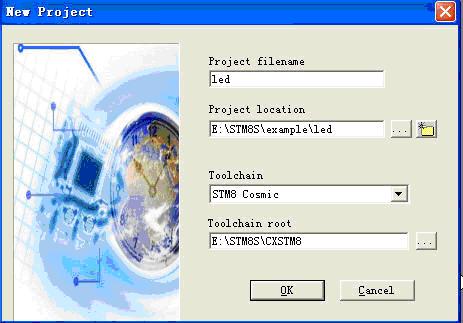
怕大家搞不清楚上面的那个Toolchain root的存放路径,特截图一张。我是放在那里的,你看你放哪里就填哪里的路径。
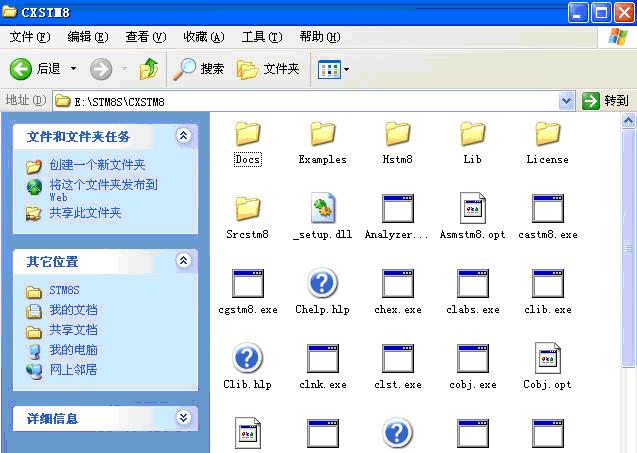
五、在MCU Selection里,需要选择实际的MCU型号了,ST送的套件板上的芯片型号是STM8S207SBT6C,而下列的型号中却是STM8S207S8,没对上号,不知道是不是STVD弄错了。反正偶选下面的STM8S207S8是可以用的,先用着咯,呵呵。双击型号后,点“OK”。

六、下面工程就建立好了,呵呵,自动生成main.c 、stm8_interrupt_vector.c 、mods0.h。试试compile、build,一切顺利,因为现在main.c只有一个主程序,所以还是可以编译通过的,没有什么错误提示,如下下图:
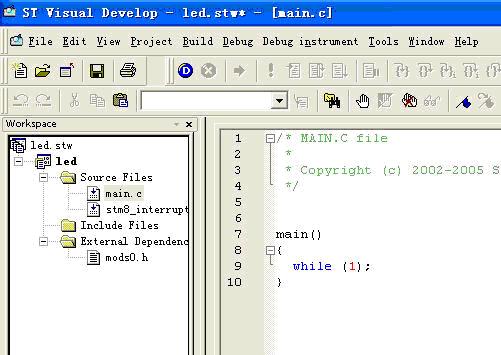
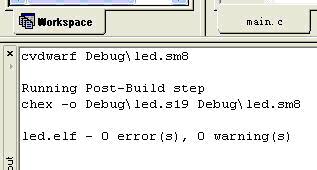
好了,以上就是使用STVD建立工程的详细步骤了。
-
一款高温报警电路2024年11月13日 81
-
可燃气体全自动点火器2012年09月22日 76
-
LED参数与特性2012年09月18日 118
-
RC振荡电路的几种接法2012年09月10日 221
-
MAX764极性反转电路2012年08月24日 47
-
实用恒流充电器2012年08月18日 175
-
电子催眠器制作2012年08月15日 72
-
多普勒自动电子开关2012年08月02日 78
-
常用物质金属非金属的电阻率、导电率明细表2024年11月23日 4876
-
自制微型交流电焊机2012年07月14日 1143
-
声光控延时开关的制作2024年07月06日 915
-
用LM1875替找TDA20302012年09月15日 777
-
6N3+LM4780功放制作2012年09月13日 653
-
小型太阳能供电板的制作2012年09月08日 649
-
简单的逆变器电路2012年07月08日 560
-
1000米晶体稳频FM立体声发射机2012年07月22日 499